2022年07月25日
■FRONTIER21よくあるお問い合わせ
Q.インターネットにつながっていない環境で利用するにはどうしたらいいですか?

A.事前にファイルを取り込んでおく([状態:未送信]にしておく)ことでオフライン利用ができます。以下の手順をご確認ください。
動画でのご視聴はこちらから
◆事前準備:インターネットがつながっているオンライン環境で下記の操作を行います。
1.FRONTIER21を開き、ログインします。
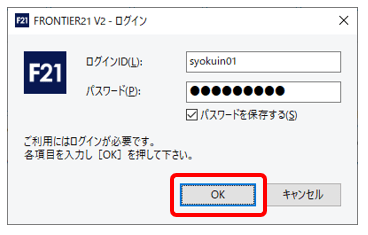
2.画面右上のメニューをクリックし(①)、【終了時に送信を確認】をクリックしてチェックをいれます(②)。
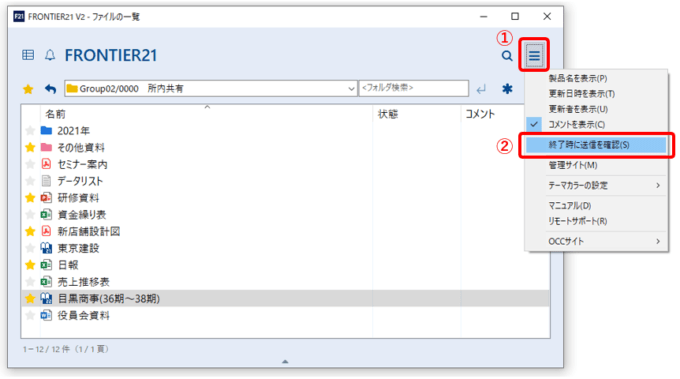
3.オフライン環境で利用したいファイルをダブルクリックで起動し、終了します。※ファイルを[状態:未送信]にします。
※複数データがある場合は同じ作業を繰り返します。
4.オフライン環境で利用したいファイルの[状態]が【未送信】になっていることを確認し(①)、[✕]をクリックします(②)。
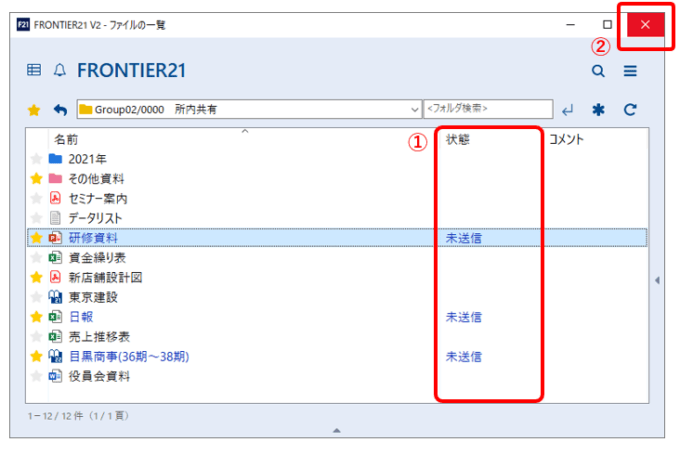
5.メッセージが表示されますので、必ず【いいえ】をクリックします。※送信はしません。
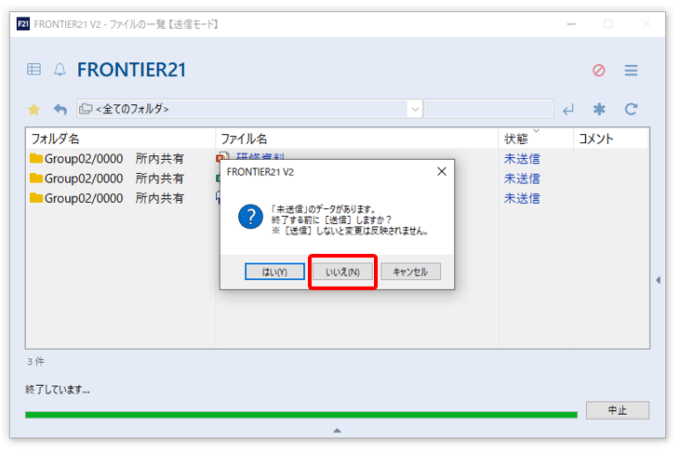
◆インターネットがつながらないオフライン環境で以下の操作でデータを開きます。
1.FRONTIER21を開き、ログイン画面左上のF21アイコンをクリックします(①)。表示されたメニューから【オフライン作業】をクリックします。
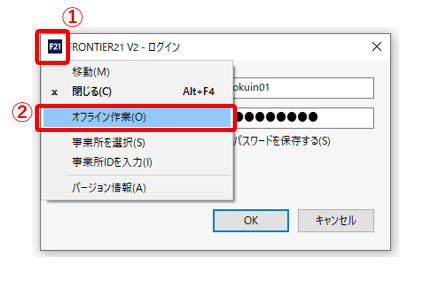
2.ファイルの一覧が表示されましたら作業したいファイルをダブルクリックして開きます。※ここではオンライン環境で事前に【未送信】にしたファイルのみが表示されます。
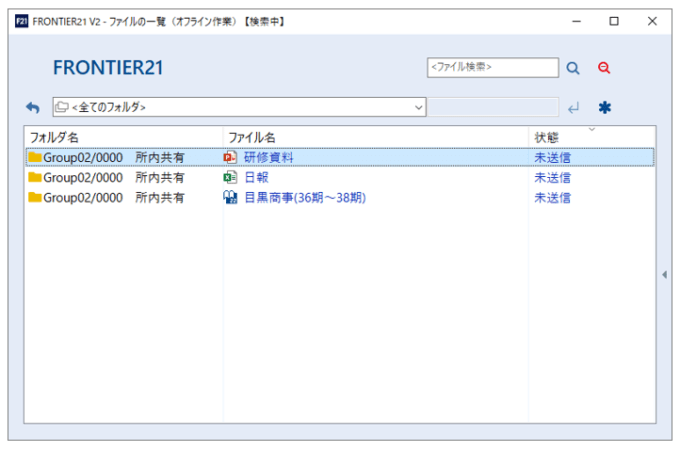
3.作業が終了しましたらファイルを閉じて、[✕]をクリックします。
◆インターネットがつながっているオンライン環境に戻ったら下記の操作を行います。
1.FRONTIER21にログインし[未送信]のファイルを右クリック-[送信]し、ファイルの変更を反映します。
2.画面右上のメニューから【終了時に送信を確認】をクリックしてチェックをはずします。




